Heim >System-Tutorial >Windows-Serie >Tutorial zum Deaktivieren der Win11-Benutzerkontensteuerung
Tutorial zum Deaktivieren der Win11-Benutzerkontensteuerung
- WBOYWBOYWBOYWBOYWBOYWBOYWBOYWBOYWBOYWBOYWBOYWBOYWBnach vorne
- 2024-01-08 13:45:391130Durchsuche
Die Benutzerkontensteuerung ist eine Sicherheitsabfrage, die von Win11 verwendet wird, um uns beim Herunterladen, Installieren und Ausführen von Software zu informieren. In den meisten Fällen behindert sie jedoch nur unsere schnelle Installation. Wie Sie die Benutzerkontensteuerung in Win11 deaktivieren, erfahren Sie hier.
So deaktivieren Sie die Benutzerkontensteuerung in Win11:
Der erste Schritt besteht darin, mit der rechten Maustaste auf das untere Startmenü zu klicken und „Ausführen“ zu öffnen
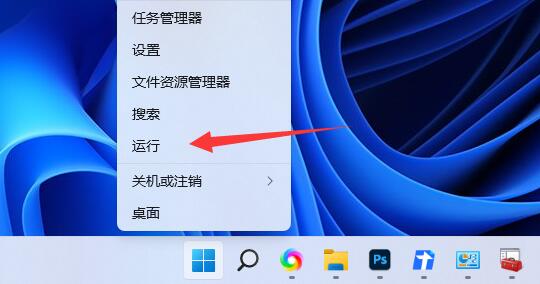
Der zweite Schritt besteht darin, „MSConfig“ einzugeben und zum Öffnen die Eingabetaste zu drücken die Systemkonfiguration.
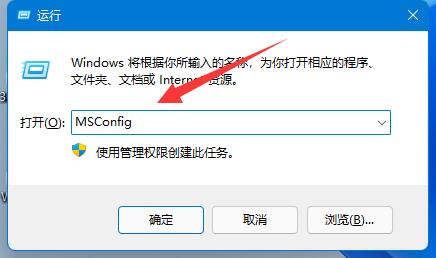
Der dritte Schritt besteht darin, oben auf die Registerkarte „Extras“ zu gelangen.
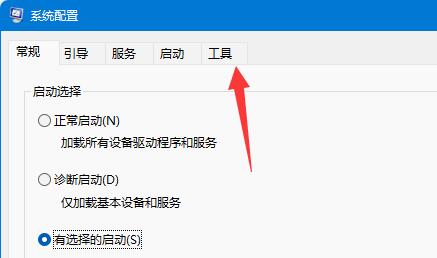
Im vierten Schritt wählen Sie „UAC-Einstellungen ändern“ und klicken auf „Start“ in der unteren rechten Ecke.
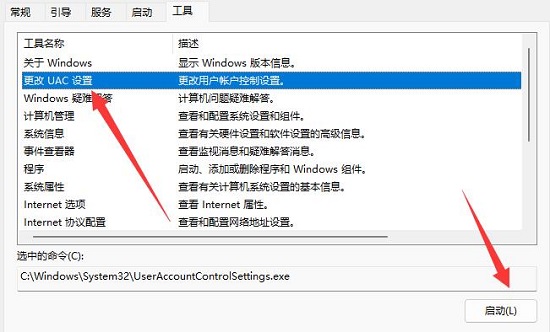
Im fünften Schritt schieben Sie den linken Schieberegler nach unten auf „Nie benachrichtigen“, um den Benutzer auszuschalten Kontokontrolle.
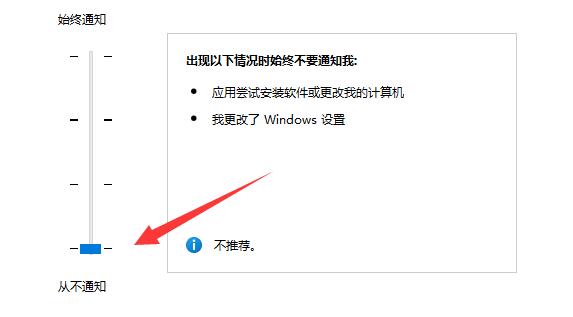
Das obige ist der detaillierte Inhalt vonTutorial zum Deaktivieren der Win11-Benutzerkontensteuerung. Für weitere Informationen folgen Sie bitte anderen verwandten Artikeln auf der PHP chinesischen Website!

